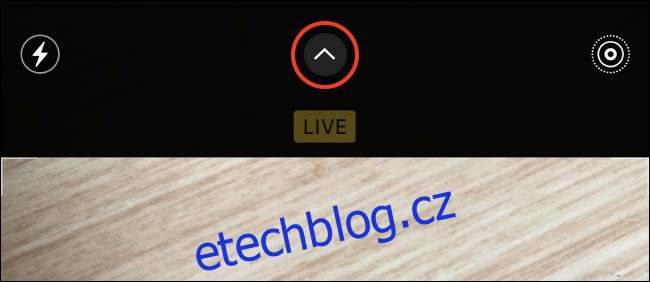Uživatelsky přívětivá aplikace Fotoaparát pro iPhone umožňuje komukoli pořizovat skvělé fotografie. Ale aplikaci se to pokaždé nepodaří a někdy možná budete chtít scénu zesvětlit nebo ztmavit.
K tomu budete muset použít kolečko kompenzace expozice. Apple ji přidal v aktualizaci iOS 14, vydané v září 2020. Tato vestavěná funkce funguje na iPhone 11, iPhone 11 Pro a novějších iPhonech. Na starších iPhonech budete muset použít aplikaci fotoaparátu třetí strany.
Table of Contents
Jak povolit kompenzaci expozice
Chcete-li povolit ovladač kompenzace expozice, spusťte aplikaci Fotoaparát a klepněte na šipku v horní části hledáčku (v orientaci na výšku).
Pokud šipku nevidíte, je možné, že jste svůj iPhone ještě neaktualizovali na nejnovější verzi iOS.
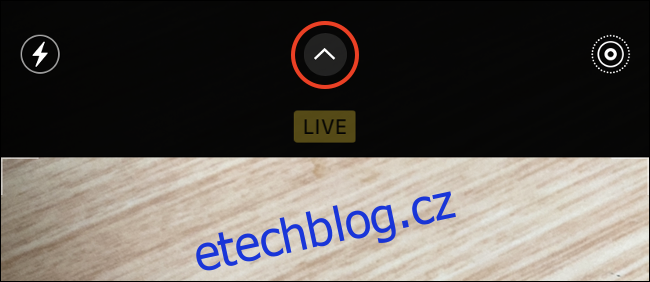
Přímo nad tlačítkem spouště se objeví řada ikon. Posuvník Kompenzace expozice je ikona plus/minus (+/-). Klepněte na něj a ve spodní části rámečku se objeví nový posuvník.
Pokud nemáte iPhone 11 nebo novější, tato možnost se vám nezobrazí, protože není k dispozici na starších zařízeních.
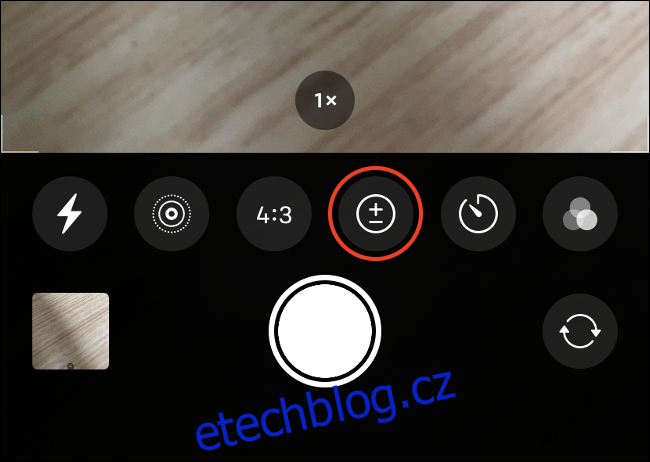
Nyní můžete posuvníkem doleva a doprava snížit nebo zvýšit množství světla ve scéně.
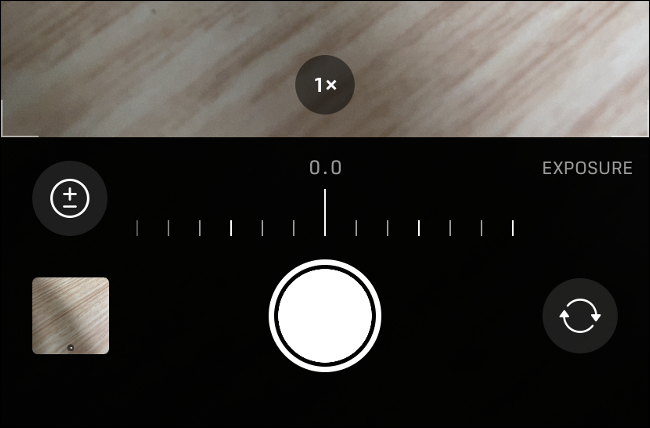
Pokud znovu klepnete na plus/mínus (+/-), vrátíte se zpět do hlavní řady ikon. Nabídku můžete zavřít pomocí šipky v horní části hledáčku. Mějte na paměti, že pokud nastavíte hodnotu kompenzace expozice, zůstane zachována až do příštího otevření aplikace fotoaparátu – i když tuto nabídku zavřete.
Použití kompenzace expozice pro lepší fotografie
Když nastavíte expozici ručně pomocí tohoto posuvníku, uvidíte v levém horním rohu obrazovky (na výšku) malý ukazatel. To se aktualizuje, když budete pohybovat fotoaparátem, aby bylo indikováno, zda je váš obrázek příliš světlý nebo příliš tmavý.
V ideálním případě chcete, aby tento metr zůstal uprostřed. Příliš daleko vpravo znamená, že je váš snímek přeexponovaný, a příliš vlevo znamená, že je podexponovaný. Indikátor zčervená, což znamená, že obraz je příliš tmavý nebo příliš světlý, a v případě tmy můžete povolit noční režim pomocí ikony měsíce.

Funkce kompenzace expozice přidaná v iOS 14 není plně manuální ovládání, ale jemné doladění scény. Když se budete pohybovat, aplikace Fotoaparát se bude nadále přizpůsobovat světelným podmínkám, pokud ručně nezablokujete expozici a zaostření. Je to efektivní způsob, jak získat větší kontrolu nad obrazem, aniž byste museli používat plně manuální ovládání.
Dobrým příkladem, kdy byste mohli chtít použít tuto funkci, je pořízení snímku objektu před jasným pozadím, jako je západ slunce. Detekci obličeje vašeho iPhonu můžete nechat ovládat zaostření a zmenšit kolečko kompenzace expozice jen natolik, abyste zachytili barvy západu slunce.
Uzamkněte expozici a zaostření pro lepší kontrolu
Kolečko kompenzace expozice slouží k jemnému otočení scény, ale aplikace iPhone Camera také umožňuje plně uzamknout zaostření a expozici. Chcete-li to provést, klepněte a podržte na části hledáčku, dokud se v horní části obrazovky nezobrazí „Zámek AE/AF“.
Když je zaostření uzamčeno na oblast, na kterou jste klepli, můžete nyní klepnutím a tažením prstu uvnitř žlutého pole zvýšit expozici. To vám dává mnohem větší kontrolu nad celkovým světlem ve vaší scéně, což vám umožňuje masivně podexponovat nebo přeexponovat, pokud si nejste opatrní.
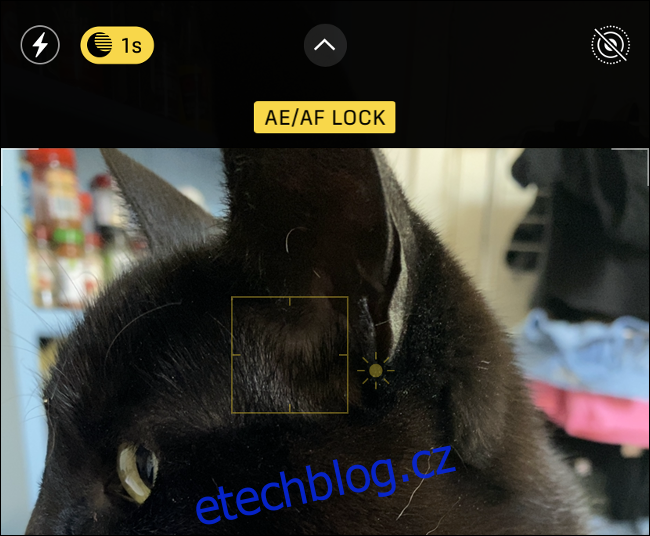
Když se na obrazovce zobrazí „AE/AF Lock“, aplikace Fotoaparát nebude přeostřovat ani se přizpůsobovat měnícím se světelným podmínkám. Pokud chcete, můžete stále použít kolečko kompenzace expozice k doladění fotografie.
Pokud je váš iPhone starší než 11 nebo 11 Pro, je to vaše jediná možnost, jak ručně změnit hodnotu expozice.
Pouze na zařízeních iPhone 11, 11 Pro a novějších
Pokud vlastníte iPhone XS, XR nebo starší, nebudete mít přístup k voliči kompenzace expozice. Budete si muset vystačit se starou metodou, která znamená zablokování ostření a expozice na jeden bod a následné mikroúpravy uvnitř žlutého rámečku.
Pokud se vám tato metoda nelíbí, existuje velký výběr aplikací pro fotoaparát, které mají plně manuální ovládání. Pokud máte starší zařízení a chcete nastavit expozici a ostření samostatně intuitivnějším způsobem, zkuste to VSCO, Manuál, nebo Fotoaparát + 2.
Fotíte primárně na iPhone? Nezapomeňte se podívat na pár jednoduchých fotografických tipů, díky kterým bude vaše focení chytrým telefonem ještě lepší.